
#illustrator CC限定神機能!グリフの境界に整列がマジでやばい!
皆様おはこんばんチワッス!ゲラです!
さてさて今回のテーマは
CC限定神機能!グリフの境界に整列がマジでやばい!
でございます!
今回の紹介するのは非常に残念ながらCC限定の機能になっております!CSをお使いの方はぜひぜひCCを契約する際の参考にしてみてください!
早速ですが皆さん
「グリフの境界に整列」これマジで超神機能です
どんな機能か端的に説明すると、
テキストに対してオブジェクトを正確に整列できる機能です!
これが今までのイラレにとってどれだけ革命的な機能かわからない人はぜひ下の記事を読んでみてください。
この記事を読んでいただければわかるのですが、今までのイラレの常識を考えると、ポイントテキストなどをオブジェクトに対して整列するとズレるのが常識だったんです!
なぜかというと、イラレの画面を見ると一目瞭然です。テキストを選択したときのフレームを見ると、テキストに対して下が広く選択されています。

この状態でオブジェクトに対して整列すると、この余分な範囲分見事にずれてしまうわけです…
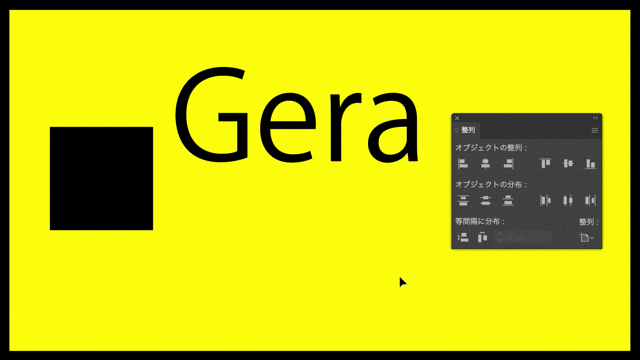
見事に上にずれていますね…
ですが今までのイラレはこれがデフォルトスタンダートノーマル普通仕様だったんです!
僕が先ほど載せた記事ではアピアランス等で無理矢理正しく整列をする方法等を紹介していたのですが、CCの方限定で超簡単にこの問題を解決する方法があります!
勿体ぶるのもアレなのでとっとと紹介しますwwwwwwwwwいやそんなとこ気づくかよ!ってとこに潜んでる新機能なのですが
整列パネルのオプションをクリックすると、「グリフの境界線に整列」という項目が出てきます!
その中のポイント文字を選択する。たったこれだけです!
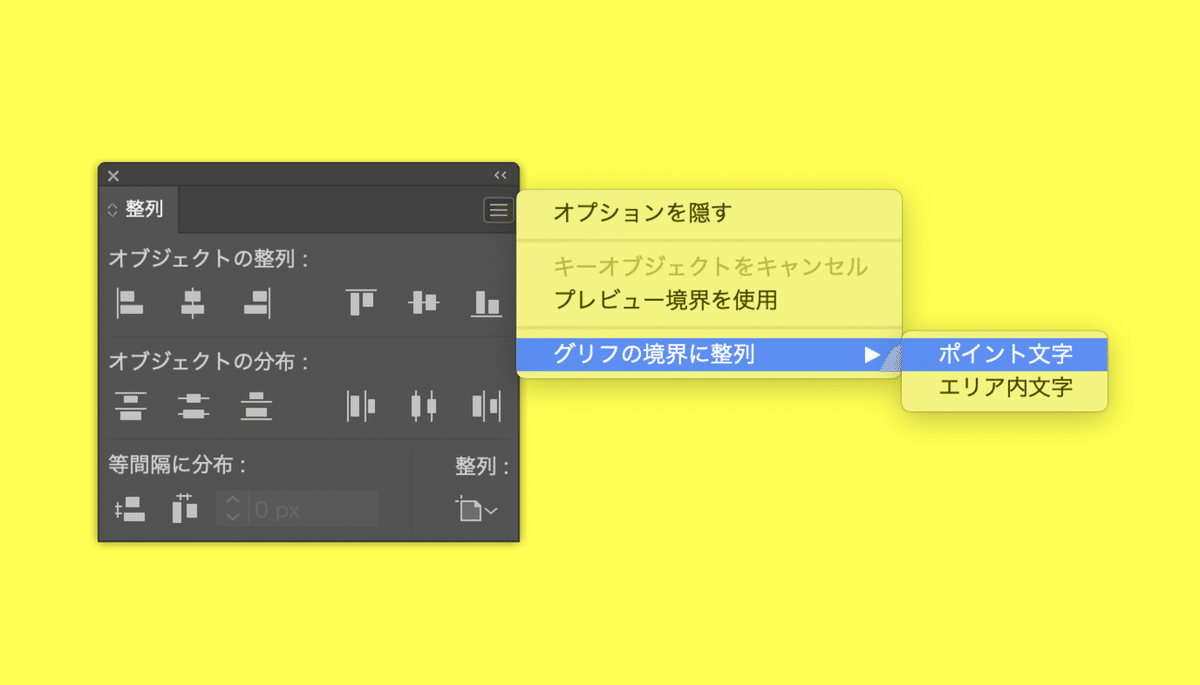
たったこれだけでポイント文字に対する整列が、実際の文字の境界線に対して整列されるようになります。
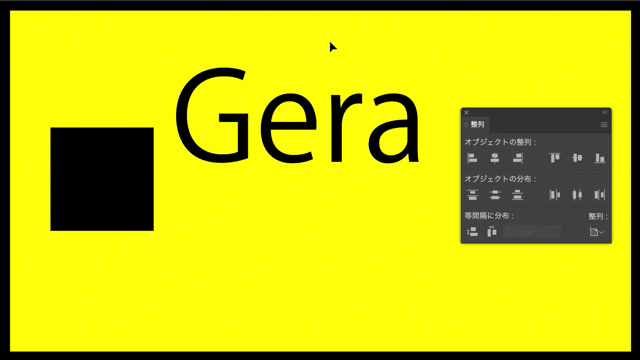
うおおお見事に上下綺麗に揃ってる…!これは長年イラレを使ってきた人からすると感動ものです…!
ちなみにですが文字間を広げたり狭めたりした時も、テキストの選択範囲は大幅にズレます!
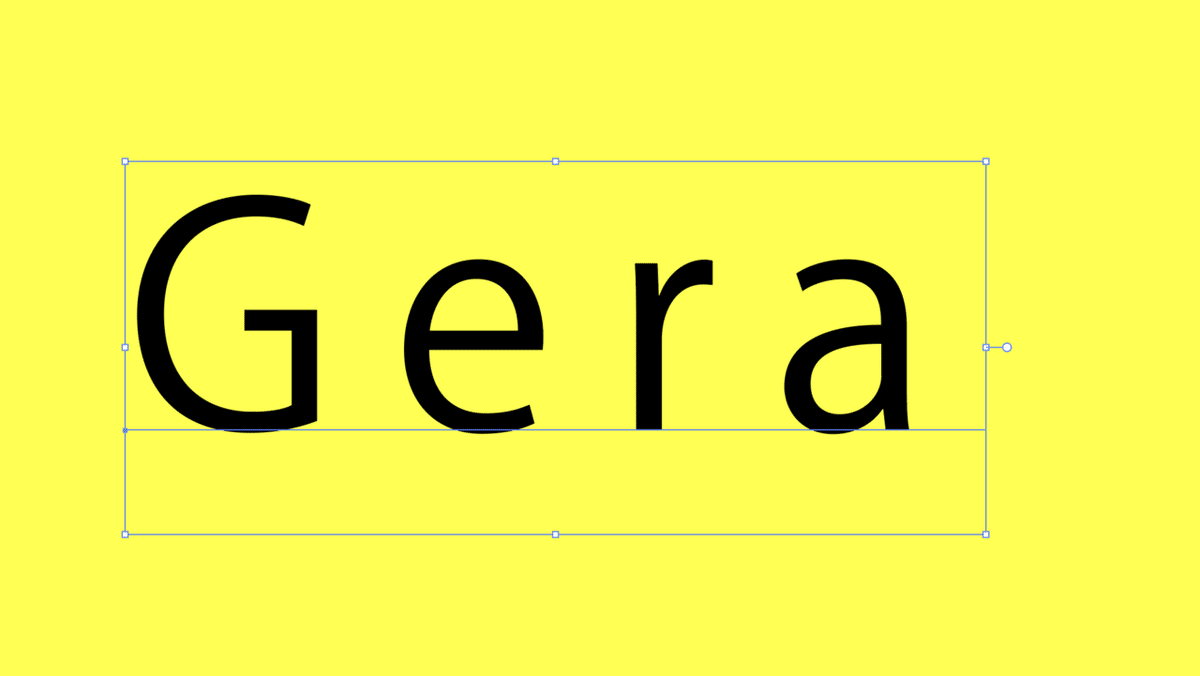
上の画像は大幅に文字間を広げたものですが、テキストの右側の範囲が見事に余分に選択されていますね…汗
でも大丈夫!こんな時も「グリフの境界線に整列」を使えば綺麗に整列できます!
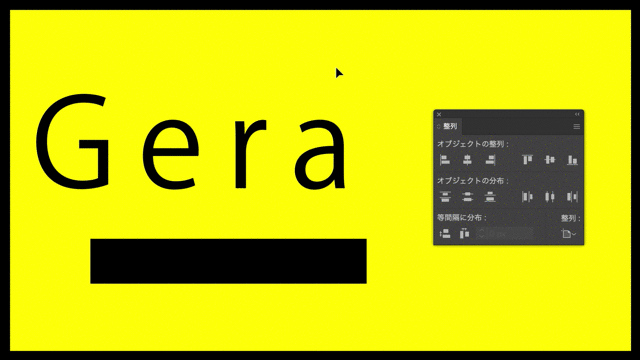
いかがでしたでしょうか??
テキストをど真ん中に整列したい!!!!!という僕のようなコンピューター脳デザイナーの方はぜっっっったいに抑えておきたい機能です!!!!!
一度は試していただきたい機能です!ぜひぜひ一度試してみてください!
そんじゃまたなお前らwwwwwwwwwwwwwwwww
\デザイナーに超役立つ素材配布アカウント!ぜひフォローお願いします/

Twitterでデザインや創作にめちゃくちゃ役立つ"光素材"を無料配布しております!
僕も仕事でよく使いますがデザインや作品に一瞬でこなれ感を出すことができるめちゃくちゃ便利な素材です!
下記条件を満たすことで、タイムラインに投稿されている光素材を個人商用問わず無料でご使用いただけます。
— 光工房/ヒトノセ|光素材無料配布中 (@hikari_hitonose) October 10, 2022
✨この固定ツイートをRT&イイネ
✨@hikari_hitonoseをフォロー
※使用方法は画像参照
Twitter未公開 & 印刷物や大きな作品にも使える高解像度パック↓https://t.co/G9SOJXsEmo pic.twitter.com/Nfy7Nb0DPw
■固定ツイートをいいね&RT
■本アカウント(@hikari_hitonose)をフォロー
以上の条件を満たすことでタイムラインに投稿されている光素材が個人・商用問わず無料でお使いいただけますのでぜひぜひご活用ください!
使い方はとっても簡単!!こちらの記事をご参照ください!!
\Twitter未公開&印刷でも使える超高解像度版素材はBOOTHにて販売中/
光工房/ヒトノセ BOOTH店
光フィルター素材集 Pack01
光フィルター素材集 Pack02
光フィルター素材集 Pack03
光フィルター素材集 Pack04
光フィルター素材集 Pack05
新作パックも随時追加です♫
この記事が気に入ったらサポートをしてみませんか?
